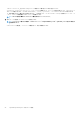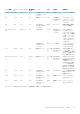Users Guide
OpenManage Enterprise をお使いになる前に
トピック:
• OpenManage Enterprise へのログイン
• テキストユーザーインタフェースの使用による OpenManage Enterprise の設定
• OpenManage Enterprise の設定
• OpenManage Enterprise の最適な使用のために推奨されるスケーラビリティおよびパフォーマンスの設定
• OpenManage Enterprise でサポートされるプロトコルおよびポート
• OpenManage Enterprise でサポートされているプロトコルとポートの使用例リンク
OpenManage Enterprise へのログイン
テキストユーザーインタフェース(TUI)を介して最初にシステムを起動するときは、EULA に同意し、管理者パスワードを変更する
ように要求されます。はじめて OpenManage Enterprise にログインする場合、TUI を介してユーザー資格情報を設定する必要があり
ます。「テキストユーザーインタフェースの使用による OpenManage Enterprise の設定」を参照してください。
注意: 管理者パスワードを忘れた場合は、OpenManage Enterprise アプライアンスからリカバリすることはできません。
1. サポートされているブラウザを起動します。
2. アドレス ボックスに OpenManage Enterprise アプライアンスの IP アドレスを入力します。
3. ログインページで、ログイン資格情報を入力し、ログイン をクリックします。
メモ: デフォルトのユーザー名は admin です。
OpenManage Enterprise に初めてログインする場合、OpenManage Enterprise へようこそ ページが表示されます。初期設定 をクリッ
クして、基本設定のセットアップを完了します。「OpenManage Enterprise の設定」を参照してください。デバイスを検出するには、
デバイスの検出 をクリックしてください。
メモ: 誤った OpenManage Enterprise ログイン資格情報が入力された場合は、OpenManage Enterprise のアカウントがロッ
クされ、ロックダウンの期間を完了するまでログインすることはできません。デフォルトでは、ロックダウン期間は 900 秒で
す。この期間を変更するには、「ログインセキュリティのプロパティの設定」を参照してください。
テキストユーザーインタフェースの使用による
OpenManage Enterprise の設定
テキストユーザーインタフェース(TUI)ツールでは、管理者パスワードを変更し、アプライアンスステータスおよびネットワーク設
定を表示し、ネットワークパラメータを設定し、フィールドサービスのデバッグ要求を有効にするテキストインタフェースが利用で
きます。
メモ: TUI インターフェイスで、TUI 上の次のオプションに移動するには矢印キーを使用するか Tab を押し、前のオプションに
戻るには Shift + Tab を押します。Enter を押してオプションを選択します。スペース バーでチェック ボックスのステータス
を切り替えます。
1. TUI にログインする前に、プロンプトが表示されたら EULA に同意します。次のキーボード レイアウトの選択画面で、必要に応
じてキーボードのレイアウトを変更します。
a) 管理者パスワードの変更 画面で、新しいパスワードを入力し、パスワードを確認します。
メモ: 初回は、TUI 画面を使用してパスワードを変更する必要があります。
b) 矢印キーを使用するか、または Tab を押して、[適用]を選択します。
c) 確認のプロンプトが表示されたら[はい]を選択して、Enter キーを押します。
これで OpenManage Enterprise を TUI で設定できるようになります。TUI 画面には次のオプションが表示されます。
• 管理者パスワードの変更
• [現在のアプライアンスのステータスを表示]はアプライアンスのサービス ステータスを表示します。
4
OpenManage Enterprise をお使いになる前に 23